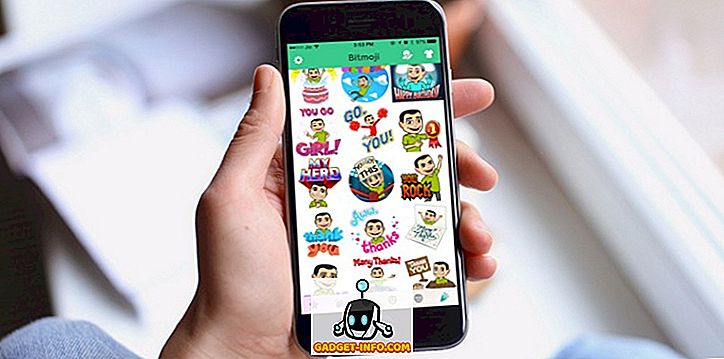Tek kartlı bilgisayarların (örn. Raspberry Pi) başarısı, hareket halindeyken bilgisayar kullanımının burada kalacağını açıkça göstermiştir. Ancak Raspberry Pi gibi cihazlar ineklere ve tamircilere karşı daha çok amaçlanırken, “stick PC'ler” günlük kullanıcılar için daha kolay olacak şekilde tasarlanmıştır. Temel olarak, bir çubuk PC, temelde bir USB flash sürücüden biraz daha büyük bir cihaza sıkıştırılmış, temel bilgisayar donanımlarından (örneğin düşük güçlü CPU, biraz RAM, tümleşik Wi-Fi / Bluetooth) oluşur. Ve bunlar arasında, ilk nesil Intel Compute Stick (geçen yılın CES’inde ilan edildi) hiç şüphesiz en popüler olanı. Kendiniz için bir tane varsa, muhtemelen merak ediyorsunuzdur, bu şeyi nasıl çalıştırıp çalıştırırım?
Birkaç dakika millet! Hepsi bu kadar. Ancak Intel Compute Stick'i nasıl yapılandıracağınızı ve kuracağımızı öğrenmeden önce, bunun için gerekli olan temel konulara bir göz atın.
Önceden ihtiyacınız olacak şeyler:
- HDMI bağlantı noktasına sahip bir TV (veya Bilgisayar Monitörü).
- Kablosuz İnternet bağlantısı
- USB Hub (Mevcut en iyi USB hub'larından bazılarına göz atın).
- Fare ve Klavye, her ikisi de tercihen USB (Intel Compute Stick ile Bluetooth klavye ve fareleri kullanabilseniz de, kurulum işlemini zorlaştırır ve hem Bluetooth hem de Wi-Fi bağlantısı için kullanılan tümleşik yongayı vergilendirir).
- Intel Compute Stick'i çalıştırmak için duvar prizi (ekran cihazının aynısını yapmak için bir USB portu olmaması durumunda).
Intel Compute Stick nasıl kurulur?
Intel Compute Stick'i çalıştırmak ve çalıştırmak aslında iki aşamalı bir süreç olan bir parça kek. Donanımı takın, yazılımı yapılandırın ve altınsınız. Her durumda, işte izlemeniz gereken adımlar:
Donanım Kurulumu
Aşağıda gömülü görüntüyü referans olarak kullanın ve aşağıdaki adımları izleyin.

Adım 1: Fareyi ve klavyeyi USB hub'ına bağlayın.
Adım 2: Hub'ı Compute Stick'in tekil USB portuna takın.
Adım 3: Compute Stick'in güç portunu TV'nin USB portuna bağlamak için verilen mikro USB kablosunu kullanın (güç kaynağı için).
Adım 4: Son olarak, Compute Stick'i TV'nin HDMI bağlantı noktasına, HDMI uzatma kablosuyla (isteğe bağlı) takın.
Şimdi, TV'yi açın ve ayarlar yoluyla kaynak olarak HDMI'yı seçin (Açıkçası, bunlar TV'nin yapılışına ve kullanılan bilgisayar monitörüne ve modeline göre değişir). Bu iş bittikten sonra, aşağıda tartışıldığı gibi yazılım konfigürasyon bölümüne geçme zamanı geldi.
Yazılım yapılandırması
Adım 3: Intel Compute Stick, Windows 8.1 (Bing) sürümünde yerleşik olarak bulunur. İlk kez başlatırken, normal bir bilgisayarda Windows 8.1'i kurarken yaptığınız gibi aynı OOBE (kullanıma hazır deneyim) sürecinden geçmeniz gerekir. Bu, Wi-Fi şebekesine bağlanmayı, ayarlamayı, Zaman ve Dil ayarlarını ve buna benzer şeyleri içerir.

Not: Kurulum sırasında, Windows 8.1, Windows 10'a yükseltmenizi ister. Ancak, bu zorunlu değildir ve isterseniz daha sonra yükseltebilirsiniz.
Adım 4: Ve hepimiz hazırız. Her şey yapıldıktan sonra, TV'yi monitör olarak kullanarak Intel Compute Stick'te çalışan Windows 8.1'in tamamına sahip olacaksınız. Aşağıdaki ekran görüntüsüne bir göz atın:

Web'e göz atın, bazı oyunlar oynayın veya belgelerinizi istediğiniz gibi düzenleyin. Ve bittiğinde, sadece normal bir bilgisayar gibi, Intel Compute Stick'i kapatın. Bu ne kadar delice?
HDMI özellikli herhangi bir bilgisayarı ekrana getirin
Intel Compute Stick, hareket halindeyken uygun maliyetli ve (oldukça) güvenilir bir hesaplama yöntemi sunar. İşe yaraması için ek bir donanıma ve düzeneğe ihtiyacı var, ancak bir kez çalışırsa, çok iyi bir şekilde çalışıyor. Öyleyse bu şeyi deneyin ve aşağıdaki yorumlarda sesinizi duyurun.